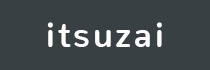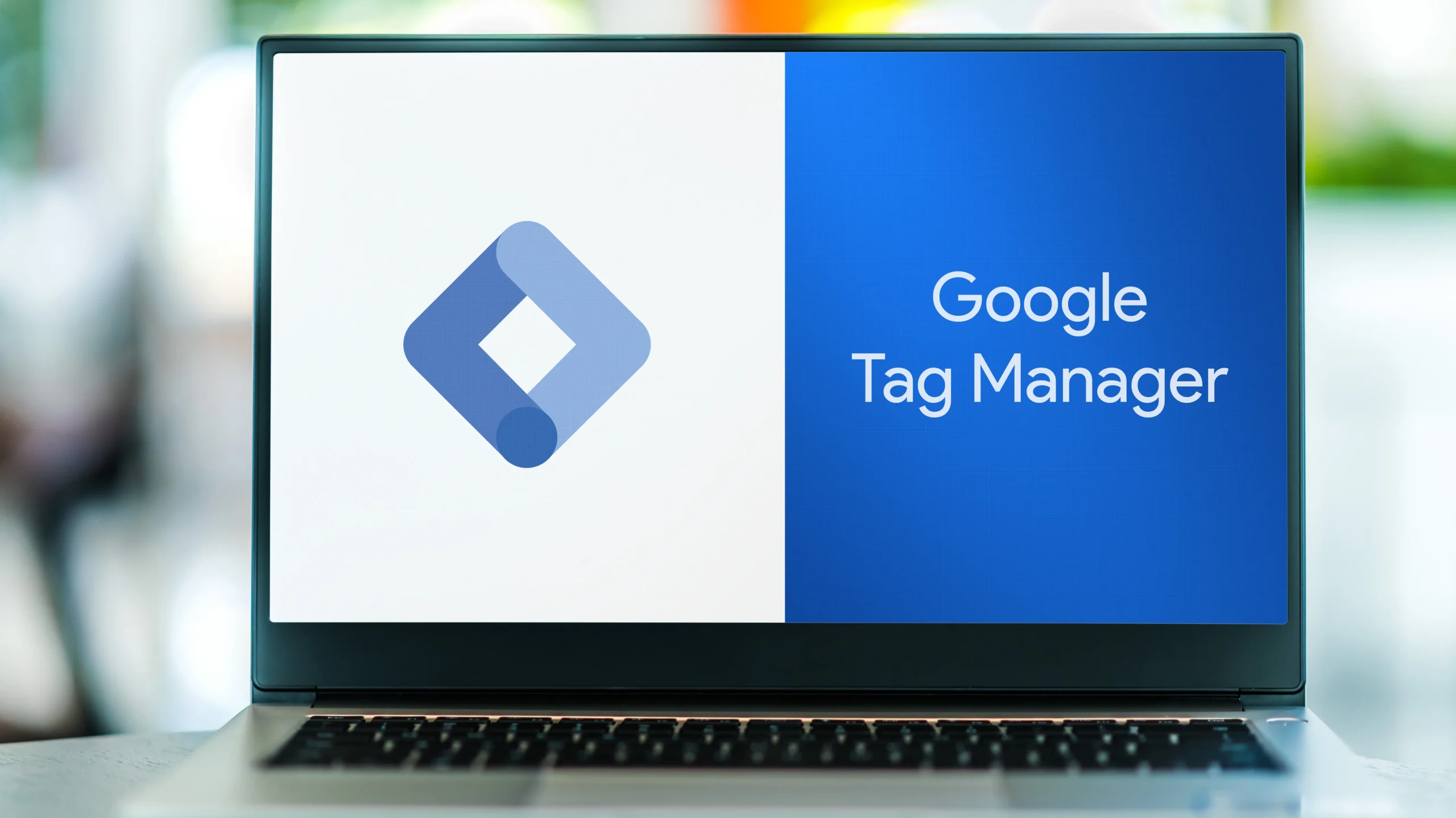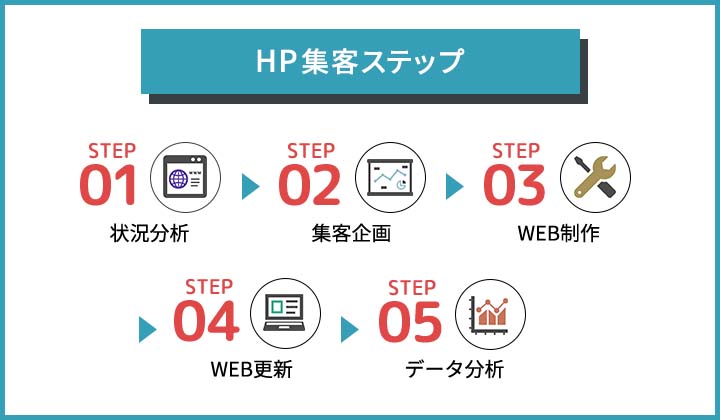GA4とUAの違いは?GA4はどう使えばいい? UA終了でGA4移行を検討している方必見!
2023年7月にサポートが終了されるGoogleアナリティクスのUA。それ以降はGA4と呼ばれる新しい分析ツールを使っていくことになります。
Googleアナリティクスのページに表示されるお知らせを見て、「一体何が変わるのか?」と不安な方も多くいるかと思います。この記事ではそもそもUAとGA4とはどういうものなのかという点から、GA4への移行で一体何が変わるのかということを解説していきます。
弊社株式会社イツザイは、Webサイト制作、コンテンツの発信をはじめ、Webサイトのアクセス分析などコンテンツを使ったWeb集客をお手伝いしております。
ご関心がございましたら、是非お気軽にご連絡ください。
このページの目次
UAは2022年7月まで、早めにGA4へ移行しよう
GA4への移行はなるべく早く行うべし
既存のユニバーサルアナリティクスは2022年7月1日には、データ収集が行われなくなると
Googleから発表されています。7月1日以降も蓄積していたデータは確認することが可能ですが、新しいデータを取ることはできないためWebサイトのデータ分析を続けていく場合にはGA4へと移行することは必須となっています。GA4ではデータ収集の仕組み自体がUAと異なるため、UAのデータを移行したり、設定をそのまま使うことができません。そのためできるだけ早くGA4を導入し、十分な量のデータを持った状態で移行することをおすすめします。
UAのデータは削除予定
今まで蓄積されてきたUAのデータも2022年7月1日から半年間は閲覧が保証されていますが、それ以降は閲覧が出来なくなるということもGoogleから発表されています。そのため既存のデータはエクスポートし外部ファイルとして保存しておくことをおすすめします。
UAとGA4は併用できる
GA4に移行したからといってそのアカウントでUAが利用できなくなるというわけではありません。それぞれ独立してデータを計測できるため、2022年7月までは併用が可能です。UAからGA4並行するにあたって、レポート再制作などの工数を加味すると大規模な移行になるでしょう。早いタイミングからUAとGA4を併用することで、徐々に移行を進めていくことをおすすめします。UAとGA4を併用する際のポイントも記事内で紹介していますので是非最後までご覧ください。
GA4とは
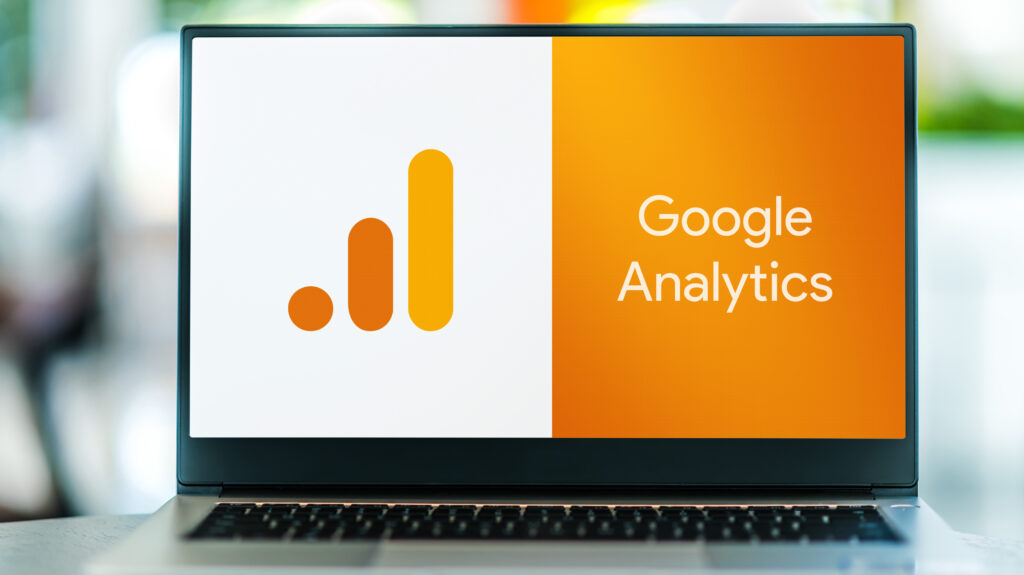
GA4とはどのようなツールであるのかを知る前にまずはGoogleアナリティクスというツールがどのようなものであるかということをを知っておく必要があります。
そもそもGoogleアナリティクスとは?
Googleアナリティクスには3つのバージョンがあります
それは
- ・ユニバーサルアナリティクス(UA)
- ・Googleアナリティクス360(UAの有料版)
- ・Googleアナリティクス4(GA4)
です。
ユニバーサルアナリティクス(UA)
ユニバーサルアナリティクスはGoogleアナリティクスの前世代版ですが、無料で使用できるためWebサイトの分析といえばこちらのツールが使われているという現状です。2023年7月に完全に利用ができなくなるということで、現在使っている方は移行をしなくてはいけません。
Googleアナリティクス360
Googleアナリティクス360はUAの有料版であり、基本的にはUAと同じ仕様ですが、Googleからのサポートを受けられたり、データ量の上限が異なります。多くの場合にはUAで十分ですが、それでは処理しきれないような大規模なウェブサイトである場合にはGoogleアナリティクス360が用いられます。
Googleアナリティクス4
今回のテーマとなるGoogleアナリティクス4は最新のGoogleアナリティクスのバージョンです。2023年7月でUAの提供は終了し、このGA4へと世代交代が行われることとなっています。とはいえ、まだUAほど機能が揃っている状態ではないといえます。
なぜGA4に切り替わるのか、GA4が生まれた背景
なぜGA4へと切り替わるのかということ、それがGA4とはどのようなものなのかを知るための重要なポイントです。簡単に言ってしまえば、UAが時代に即していなくなってきてしまったためにGA4が生まれました。スマートフォンの普及によって、ユーザーの活動範囲はWebサイトだけでなくアプリにも広がっていきました。既存のUAではアプリでのユーザーの動きを捉えることはできません。また、これもスマートフォンの普及によって1人が複数のデバイスを使うことが一般的になりました。外ではスマートフォンを、会社や家ではパソコンをというのが典型例です。このように今までUAで計測していたデータでは正確にユーザーの行動を把握できなくなってしまいました。これがGA4が生まれた背景です。これを加味するとGA4というのは時代背景に合わせて、ユーザーの動きを捉えられるようにデザインされたツールであるということがわかります。
GA4とUAの4つの違い、「セッション」から「ユーザー」へ
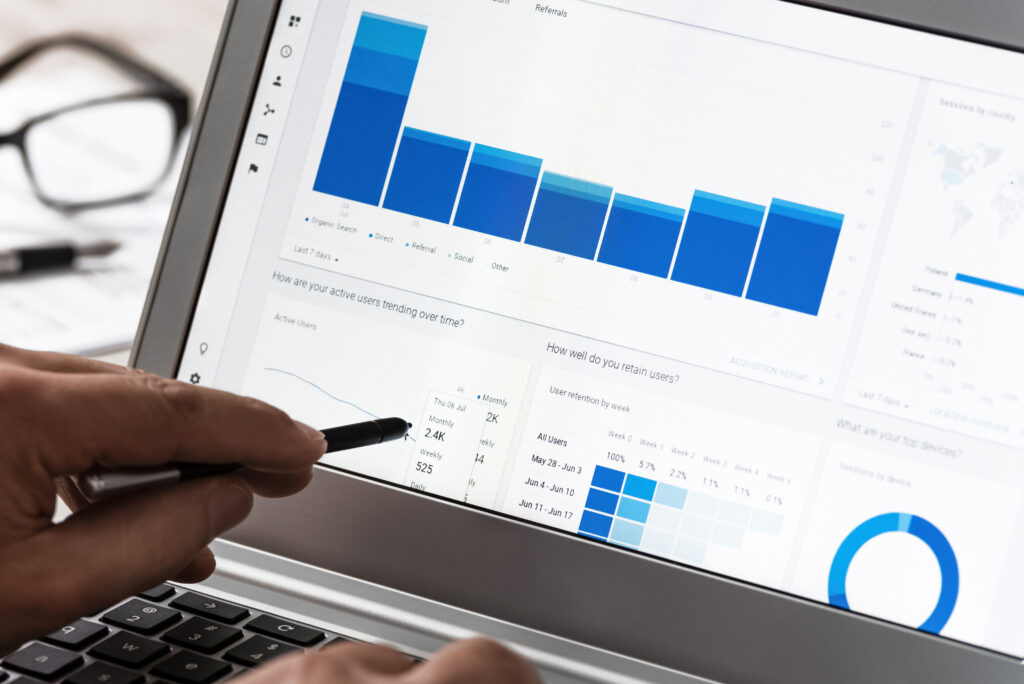
GA4とUAの違い その1:分析の考え方
先ほど述べた時代背景からGA4とUAではそもそも分析に対する考え方が違います。具体的にはGA4ではユーザーが中心のデータが計測されるようになります。対してUAではセッションが中心のデータが計測されていました。このことから、UAではセッションを改善するための分析を行うことが主となっていました。セッションを改善するとは、「どのようなセッションが、CV(購買やお問い合わせ)に繋がっていたのか」ということからページやコンテンツを修正していくということです。
一方でUA4では、ユーザーがどのような行動をして、最終的に購買やお問い合わせをしてくれるのかという一連の流れを計測することができるようになったため、自社にとっての良いお客様とはどのような人なのかということが分析できるようになります。
このようにGA4とUAはGoogleアナリティクスという同じ土台に立ってはいますが、計測されるデータや分析のための考え方は全く別のものであるということを抑えておきましょう。
GA4とUAの違い その2:データの計測方法
実際に出てくるデータもGA4とUAでは大きく異なります。ここでは具体的にどのような違いがあるのかを紹介します。
分析指標が「イベント」単位に変更
UAでは計測方法はセッションに基づいていましたが、GA4ではこれらはイベントに置き換わりました。たとえば、PVのデータ、EコマースのデータなどはUAではそれぞれPVやEコマースとして計測されていましたが、GA4では全てイベントとして計測されます。
イベントとはユーザーが起こしたアクションであると理解すれば問題ありません。イベントにはラベルが設定されるため、今まで取れていたPVのデータなどが取れなくなるというわけではありません。
直帰率が削除、「エンゲージメント率」が追加
UAで存在していた直帰率は削除されてしまいました。その代わりに「エンゲージメント率」が追加されました。エンゲージメントとは、ユーザーがWebサイトやアプリにおいて一定時間以上のセッションやコンバージョンイベントがあった際にカウントされます。全セッションにおけるエンゲージメントがカウントされた割合がエンゲージメント率です。
わかりやすく言えば、直帰率の逆の概念であると認識しても良いでしょう。直帰率とは、ページ上で何もしないで、離脱してしまった割合のことでした。エンゲージメント率は逆に何かしらのアクションをしてから離脱した割合のことです。UAの直帰率においては、ページ上の動画を10秒見た場合と、最後まで見た場合はどちらも同じ直帰として扱われていました。一般的に考えれば2つの場合の商品やサービスへの印象は違うものであると考えられます。このような視点で直帰率は意味のない数値であるとしてエンゲージメント率に置き換わりました。
この変更に伴って、「エンゲージのあったセッション数」などの指標が追加されています。
コンバージョンのカウント方法が変更
UAにおいてはコンバージョンのカウントは1度の訪問で複数回行われたとしても1回でした。GA4ではこの回数が行われた回数だけカウントされるようになりました。そのためUAよりもGA4のほうがCV数が多くなる傾向があります。
GA4とUAの違い その3:レポートの形式
GA4ではレポートの形式も大きく変わっています。レポートに加え、「データ探索」が追加され、セグメントの利用や指標を選択しながらデータを分析したい場合にはこの「データ探索」を利用する必要があります。
GA4とUAの違い その4:BigQueryが無料に
BigQueryとGoogleアナリティクスの連携は今までGoogleアナリティクス360でのみ可能でしたが、GA4では無料で行うことが可能になりました。BigQueryとはGoogleが提供しているマルチクラウドデータウェアハウスです。Googleアナリティクスに表示される以前の生のデータを扱うことができるため、より詳細な分析が可能になります。
GA4でできること
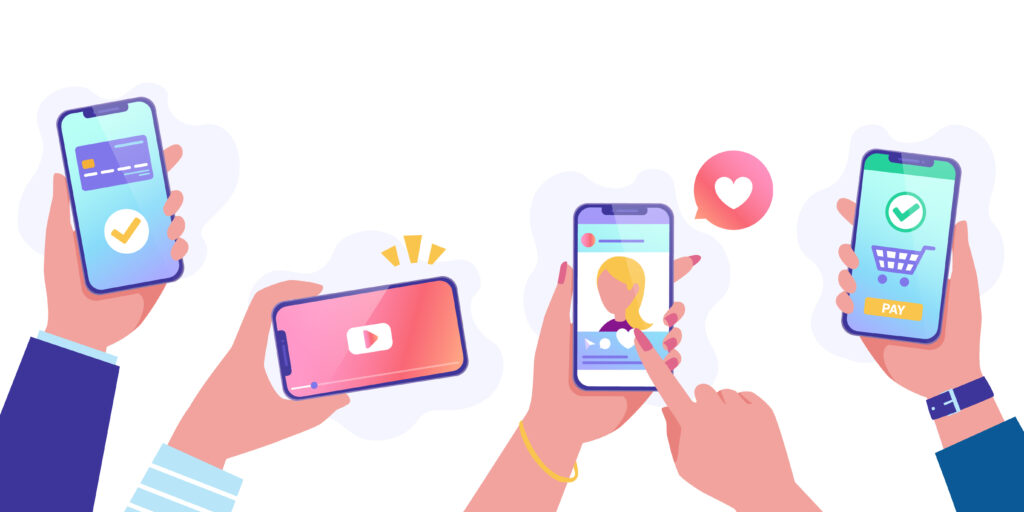
アプリとウェブを横断して分析する
GA4にはデータストリームという項目があります。データストリームとはWebサイトやアプリからGoogleアナリティクスへのデータの流れのことです。
この機能によってWebサイトのデータとアプリのデータを統合して計測することができます。
ユーザーの行動予測
GA4では機械学習を用いたユーザーの行動予測が可能です。これはデータ探索から行うことが可能で、具体的には「購入の可能性」や「離脱の可能性」などのデータを選択肢してレポートを制作することができます。
プライバシーを重視したデータ計測
UAではCookieを利用してデータを計測していましたが、Googleは近年CookieフリーなWebを作ることに力を入れています。そこにはプライバシーの問題があり、GA4もそのプライバシーの問題に対して注意を払った設計になっています。たとえば、GA4では取得したデータを広告のパーソナライズに使用するかどうかを選択できるというような機能がついています。
GA4を使う際の注意点

ここからは実際にGA4を導入し使用していく際の注意点を紹介します。
UAからデータを引き継げない
GA4はUAとはデータの計測方法が違うため、いままでUAで測定してきたデータを引き継ぐということができません。そのため、どのようなサイトでもGA4を導入すると全くデータのない状態から始まります。現在UAを使っているからといって、GA4に移行してすぐにデータ分析ができるわけではないということには注意しましょう。
データの保持期間が短い
GA4ではデフォルト設定の場合、ユーザー属性のデータは2ヶ月で削除されます。これは設定で14か月まで延ばすことが可能です。有料版であれば、最長50か月まで延長することができます。基本的には無料版を使う方が多いと思いますので、14か月に設定することを忘れないようにしましょう。
学習コストが必要
GA4はUAとはデータの種類はもちろんUIなども違っています。UAと同様に使いこなせるようになるには学習する時間が必要です。UAが使えなくなってから、GA4の勉強を始めると間に合わずに業務に支障をきたす恐れもありますので、GA4には勉強期間が必要であるということを見込んで導入を検討しましょう。
GA4とUAは併用するのがおすすめ 併用する際のポイント

GA4の注意点からわかるようにGA4はできるだけ早く導入することがおすすめです。さらにいえば、GA4とUAは併用することも可能ですので、どちらも利用しながら分析を行っていくというのが一番良い形であるといえます。
計測方法が違うので直接比較しない
GA4とUAを併用していくうえでのポイントの1つは、それぞれのデータを直接比較しないということです。ここまで解説してきた通り、GA4とUAでは計測方法が違い、データの種類も違います。それらを直接比較しても、有意義なデータを得られるわけではありません。
Webサイトの計測が中心であれば、UAを使って分析する
GA4はWebサイトとアプリの横断的な分析を可能にした一方で、UAで使用されていた「直帰率」や「離脱率」などの多くのデータが利用できなくなっています。そのため、GA4について十分な知識がない状態では、まだUAを使って分析することのほうが適しているといえるでしょう。とはいえ、近い将来UAが使えなくなるということは念頭に置いて、GA4の学習も進めていきましょう。
デバイスやメディアを横断して分析する場合はGA4を使う
まさにGA4は複数のデバイスやメディアを横断して分析することに長けています。色々なデバイスで見られている媒体や、アプリとWebサイトの両方を展開しているという場合には積極的にGA4を利用しましょう。同一人物が複数デバイスでアクセスした際に1ユーザーとしてカウントされるようになりますので、便利なだけでなく分析の幅も広がるはずです。
GA4・UAはどのような分析に向いているのか

GA4とUAがどのようなメディアで向いているかということは紹介しましたが、分析目線でどのような場合に向いているのかということも紹介します。
GA4はLTVを計測することに向いている
GA4はLTVの計測に向いています。LTVとはLife time value(顧客生涯価値)のことで、企業にとって1人の顧客がどれだけの価値をもたらすかの指標となっています。簡単に言えば、リピーターになってくれるような顧客はLTVが比較的高いといえるでしょう。GA4ではユーザーが自社と出会ったところから購買するまでの一連の流れを媒体、デバイス問わずトラッキングすることが可能であるため、どのような層がLTVが高くなるのかということを分析することが可能となっています。
UAは顕在層へのアプローチに向いている
対して、UAは顕在層へのアプローチの仕方を改善するための分析に向いています。UAで分析できる範囲は、コンバージョンへの確度が高い層が中心です。セッションとページの関係性、CV率から購入やお問い合わせの確度が高いユーザーを刈り取るための施策を打つために分析するのであればUAが向いています。
GA4の導入方法
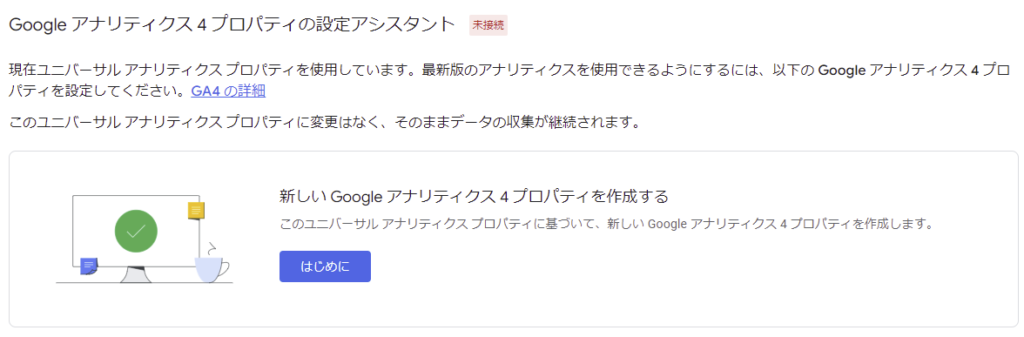
現在UAを使っている場合
- ①Googleアナリティクス、左下「管理」から「GA4設定アシスタント」をクリック
- ②「新しいGoogleアナリティクス4プロパティを作成する」の「はじめる」ボタンをクリック
新しくGA4を実装する場合
Analytics Tools & Solutions for Your Business – Google Analytics
- ①上記URLからアカウント開設を行い、左下「管理」から「プロパティを作成」をクリック
- ②画面に従い、情報を入力する
GA4を導入したら必ずすべき初期設定
GA4を導入したら、以下の設定を行わないと最大限GA4の性能を引き出せない場合があります。必ず忘れずに設定しましょう。
Googleシグナルの有効化
Googleシグナルを有効化することで異なる端末からのアクセスを同一ユーザーとしてとらえられるようになります。
管理画面から「データ設定」→「データ収集」を選択すると「Google シグナルのデータ収集を有効にする」という項目があるので「利用を開始する」を押して有効化しましょう。
データ保持期間の変更
先ほども述べた通りGA4ではデフォルトでは2カ月間しかイベントデータを保存できません。しかし、簡単な設定でこの期間を14か月にまで増やすことが可能ですのでこちらも設定しておきましょう。
「データ設定」→「データ保持」から設定することができます。
まとめ GA4とUAそれぞれの特徴を抑えて、上手く利用しよう
GA4とUAは同じGoogleアナリティクスといえども全く異なるツールであるということが理解いただけたでしょうか? UAのサポート終了は2023年の7月に予定されています。それまではGA4とUAを併用するのがおすすめです。特に、GA4はデータを蓄積させておくという観点で早めに導入することをおすすめします。
弊社イツザイでは、Webサイト制作、コンテンツの発信をはじめ、Webサイトのアクセス分析などコンテンツを使ったWeb集客をお手伝いしておりますのでお気軽にお問合せ下さい!